移动硬盘插入电脑无反应且不显示盘符,如何恢复访问重要数据内容
- 问答
- 2025-10-31 02:48:12
- 72
根据“数据恢复吧”用户分享的经验和“知乎”上相关技术人员的回答,当移动硬盘插入电脑无反应且不显示盘符时,可以按照以下步骤尝试恢复数据,核心原则是:先尝试让电脑识别硬盘,如果不行再考虑数据恢复软件,最后才是物理维修。
第一步:基础排查(解决大部分问题)
- 换线和换接口:这是最常见的原因,尝试使用一根确认完好的USB数据线,并插入电脑机箱后部不同的USB接口,避免使用前置接口或USB扩展坞,因为它们可能供电不足。“知乎”上有用户指出,供电不足是导致硬盘不显示的主要原因之一。
- 检查磁盘管理:硬盘可能已经连接,只是没有分配盘符,右键点击“此电脑”(或“我的电脑”),选择“管理”,然后进入“磁盘管理”,在这里查看是否有显示移动硬盘的容量,但状态为“未分配”或“未初始化”,如果有,可以尝试右键点击该磁盘区域,选择“更改驱动器号和路径”来手动分配一个盘符。注意: 如果显示“未初始化”,切勿点击初始化,否则可能导致数据丢失。
- 换一台电脑测试:将移动硬盘插入另一台电脑试试,如果在其他电脑上能正常识别,问题就出在你原来的电脑设置或驱动上。
第二步:系统级修复(当硬盘能被部分识别时)
如果能在“磁盘管理”中看到硬盘,但显示为“RAW”格式或提示需要格式化,或者根本没有容量显示,可以尝试以下方法:
- 更新或重新安装驱动:在“设备管理器”中(可以通过右键点击“此电脑”->“管理”->“设备管理器”找到),展开“磁盘驱动器”和“通用串行总线控制器”,看看有没有带黄色感叹号的设备,如果有,可以尝试右键点击选择“更新驱动程序”或“卸载设备”,然后重新插拔硬盘让系统自动重装驱动。
- 使用CHKDSK命令修复(慎用):如果硬盘在“磁盘管理”中可见但无法访问,可以尝试运行命令提示符(以管理员身份运行),输入
chkdsk X: /f(X代表你的移动硬盘盘符)来检查和修复文件系统错误。但“数据恢复吧”有用户提醒,此操作有一定风险,如果硬盘是物理损坏,可能会加剧问题。 建议先尝试后面的数据恢复软件。
第三步:使用数据恢复软件(核心数据恢复手段)
如果以上方法都无法让硬盘正常显示并访问,但硬盘通电后能听到运转声(或指示灯亮),说明硬盘主板可能没问题,问题可能出在固件或文件系统上,这时需要使用专业数据恢复软件进行扫描。
- 选择软件:常见的软件有 Recuva、DiskGenius、R-Studio 等。“知乎”上有推荐使用DiskGenius,因为它对分区表损坏的情况修复能力较强。
- 操作流程:
- 将移动硬盘连接电脑。
- 运行数据恢复软件,在软件界面中选择你的移动硬盘。
- 选择“恢复文件”或“搜索丢失分区”等功能进行扫描。
- 扫描完成后,软件会列出可恢复的文件。关键一步: 务必将这些文件保存到电脑本地硬盘或其他健康的存储设备上,不要直接保存回有问题的移动硬盘,以免覆盖原始数据。
第四步:寻求专业帮助(最后的选择)
如果尝试了所有软件方法,硬盘依然没有任何反应(不转动、不亮灯),或者有明显的物理损坏(如摔落、进水),那么很可能是硬件故障,例如磁头损坏、电机卡死等。
- 立即停止通电:继续给严重物理损坏的硬盘通电可能会对盘片造成永久性划伤,导致数据无法恢复。
- 联系专业数据恢复公司:他们拥有在无尘环境下开盘更换配件的能力,这种情况个人用户无法处理,必须寻求专业人士帮助。
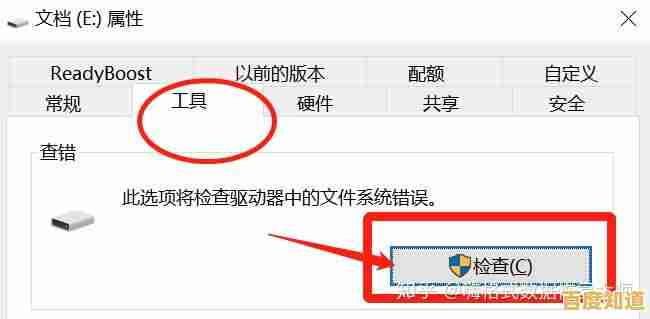
本文由卑钊于2025-10-31发表在笙亿网络策划,如有疑问,请联系我们。
本文链接:http://pro.xlisi.cn/wenda/67616.html









